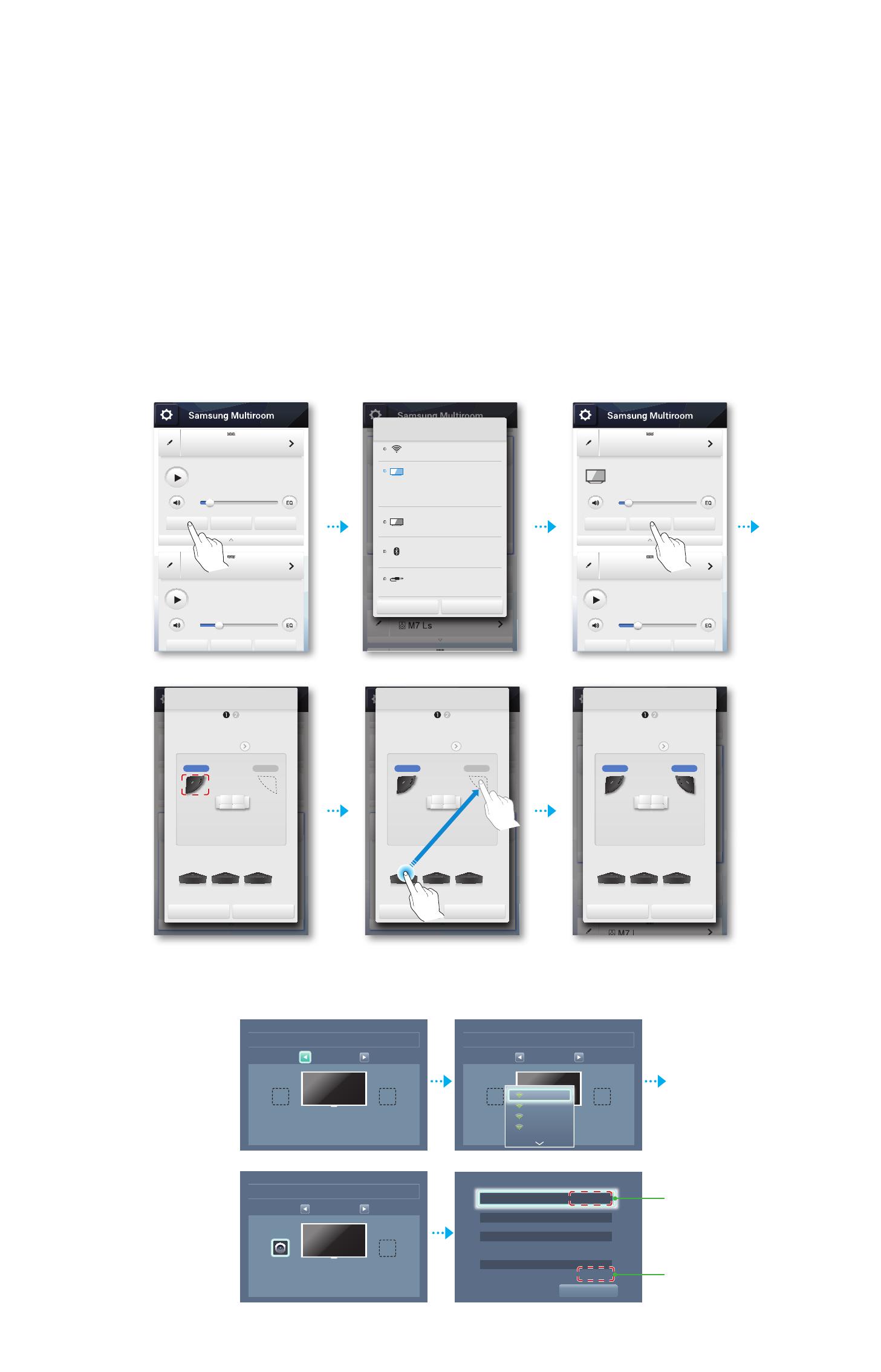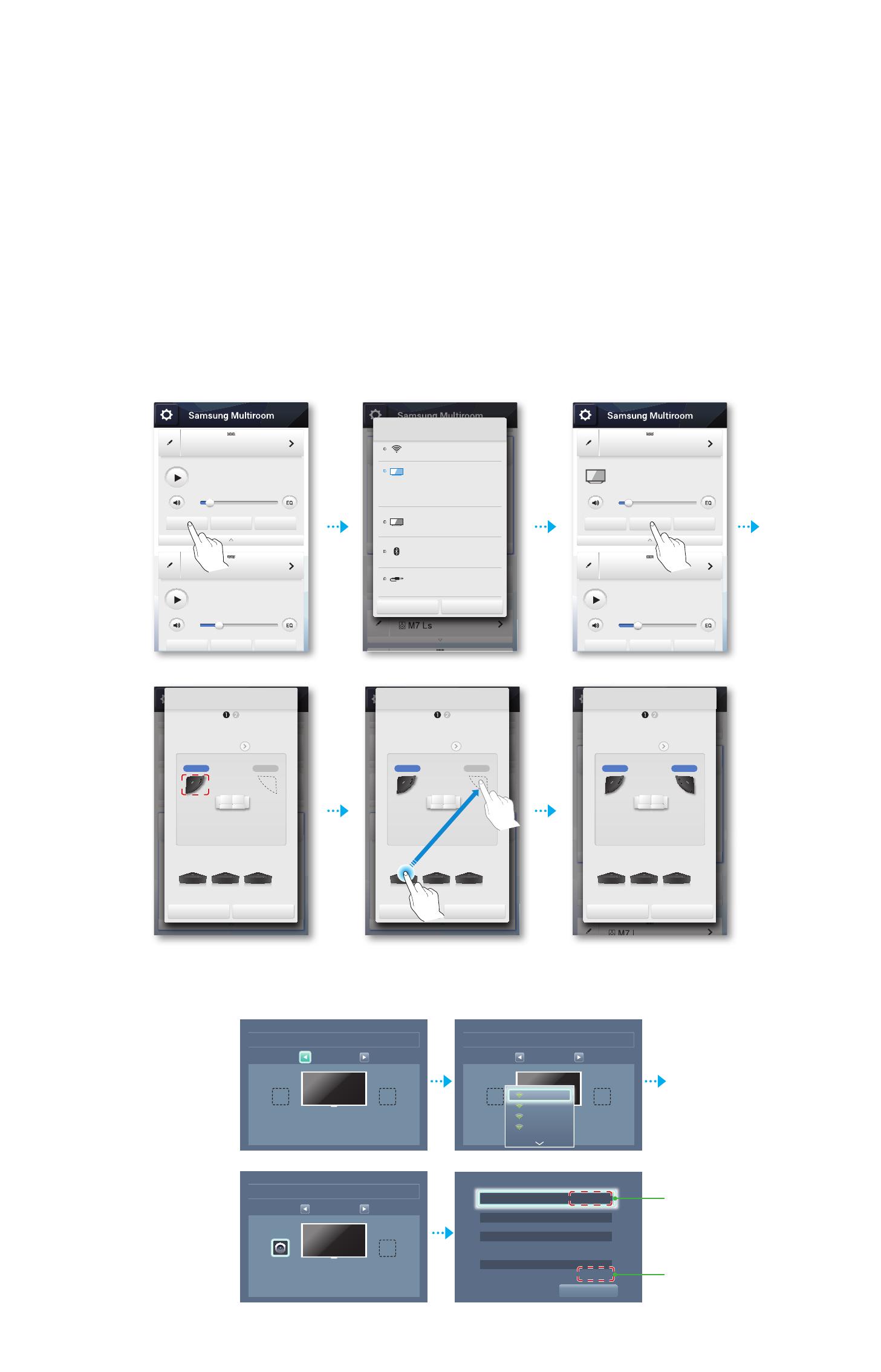
A
Audio oder Musiktitel im Surround Sound Modus Modus hören
• Der Surround Sound Modus wird in Kürze aktualisiert.
• Wenn es sich bei der Tonquelle um Ton im Stereo-Format handelt, wird der Ton nur über den linken und rechten
Frontlautsprecher wiedergegeben.
• Wenn die Netzwerkverbindung nicht stabil ist, kann der Surround Sound Modus automatisch abgebrochen
werden.
• Wenn der Surround Sound Modus eingerichtet wird, wird der Einsatz von Lautsprechern mit der gleichen
Ausgangsleistung wie der linke und rechte Frontlautsprecher empfohlen.
❚
Surround Sound mit mehreren Audio-Geräten verwenden
• Sie können den Surround Sound Modus mithilfe der Multiroom Anwendung oder dem Menü Ihres Fernsehgeräts
einrichten. Lesen sie bitte die nachfolgenden Anweisungen.
`
Einrichten von Surround Sound für das Fernsehgerät mithilfe der Multiroom Anwendung
`
Einrichten von Surround Sound für das Fernsehgerät mithilfe des Menüs Ihres Fernsehgeräts
• Einstell.
;
Ton
;
Lautsprechertest
;
Multiroom Link
;
Surround
8
4
Multiroom Link
Einstell.
Surround
Front links
2CH
Front rechts
Lautsprechertest
TV-Tonausgabe Multiroom Link
XX XXXXXXXXXXX
~
XX XXXXXXXXXXX
~
XX XXXXXXXXXXX
~
XX XXXXXXXXXXX
XX XXXXXXXXXXX
Multiroom Link
~
Einstell. Surround
OK
Multiroom Link
Einstell.
Surround
Front links Front rechts
[Samsung] M* 1
[Samsung] M* 2
[Samsung] Soundbar 1
[Samsung] Soundbar 2
2CH
Multiroom Link
Einstell.
Surround
Front links Front rechts
[Samsung] M* 1
2CH
w
q
[Samsung] M* 1
[Samsung] M*2
Keine Musik
Keine Musik
Quelle
Quelle
Surround
Surround
Gruppe
Gruppe
[Samsung] M* 1
[Samsung] M*2
[TV] Samsung Model Name 1
Keine Musik
Quelle
Quelle
Surround
Surround
Gruppe
Gruppe
Multiroom Audio 1
[Samsung] Soundbar 1
Keine Musik
Quelle Surround Gruppe
Quelle
Wi-Fi
[TV] Samsung Model Name 1
Schließen Sie Ihre Lautsprecher und Ihr
[TV] Samsung Model Name 1 über Wi-
Fi an, um Surround-Sound zu genießen.
TV soundConnect
Bluetooth
AUX
Abbrechen OK
Multiroom Audio 1
Multiroom Audio 1
[Samsung] Soundbar 1
Quelle Surround Gruppe
Stereo und Surround : Einrichtung
2CH
1. Wählen Sie die Anzahl der Sender
aus, die Sie einrichten möchten.
[Samsung] M* 1
[Samsung] M* 2 [Samsung] M* 3 [Samsung] M* 4
Front L Front R
2. Ziehen Sie die Lautsprecher auf
die Positionen, die am ehesten Ihrem
gewünschten Layout entsprechen.
Abbrechen Weiter
Stereo und Surround : Einrichtung
2CH
1. Wählen Sie die Anzahl der Sender
aus, die Sie einrichten möchten.
[Samsung] M* 1 [Samsung] M* 2
[Samsung] M* 3 [Samsung] M* 4 [Samsung] M* 5
Front L Front R
2. Ziehen Sie die Lautsprecher auf
die Positionen, die am ehesten Ihrem
gewünschten Layout entsprechen.
Abbrechen Weiter
Multiroom Audio 1
Multiroom Audio 1
[Samsung] Soundbar 1
Quelle Surround Gruppe
Stereo und Surround : Einrichtung
2CH
1. Wählen Sie die Anzahl der Sender
aus, die Sie einrichten möchten.
[Samsung] M* 1
[Samsung] M* 2 [Samsung] M* 3 [Samsung] M* 4
Front L Front R
2. Ziehen Sie die Lautsprecher auf
die Positionen, die am ehesten Ihrem
gewünschten Layout entsprechen.
Abbrechen Weiter